Descargue e instale el controlador Canon LBP2900B para Windows 11
3 min. read
Updated on

Si está buscando una manera de descargar e instalar el controlador Canon LBP2900B en Windows 11, está en el lugar correcto.
Esta guía discutirá algunos de los métodos más fáciles para instalar el controlador de la impresora en su computadora. ¡Empecemos!
¿Cómo puedo descargar e instalar el controlador Canon LBP2900B para Windows 11?
Antes de continuar con los pasos de descarga e instalación, asegúrese de realizar estas comprobaciones preparatorias:
- Acceso de administrador a la computadora en la que puede instalar los controladores.
- Una conexión a Internet estable y confiable.
- Un cable USB para conectar su impresora a su computadora.
- Asegúrese de que la impresora sea compatible con su sistema operativo Windows.
1. Utilice el sitio web del fabricante del dispositivo
1.1 Descargar el controlador de la impresora
- Ir al sitio web del fabricante .
- Localice el controlador Canon LBP2900B.
- Ahora desplácese hacia abajo y seleccione el sistema operativo y el idioma compatibles como inglés
- Haga clic en él y se descargará el controlador.
- Haga doble clic en el archivo zip descargado y extráigalo.
1.2 Instalar el controlador de la impresora
- Agregue la impresora usando el cable a su computadora, luego presione Windows + I para abrir Configuración .
- Vaya a Bluetooth y dispositivos y haga clic en Impresoras y escáneres .
- Haga clic en Agregar dispositivo junto a Agregar una impresora o un escáner .
- Si la impresora no aparece en la lista, haga clic en Agregar manualmente .
- Seleccione Agregar una impresora local o una impresora de red con configuración manual .
- Ahora haga clic en el botón de opción junto a Usar un puerto existente . Elija USB001 del menú desplegable y haga clic en Siguiente .
- Ahora haga clic en Utilizar disco .
- Ahora haga clic en Examinar y seleccione el archivo extraído. A continuación, haga clic en Abrir y luego haga clic en Aceptar .
- Seleccione Impresora de la lista y haga clic en Siguiente , luego haga clic en Siguiente .
- La instalación comenzará. En la ventana Compartir impresión, seleccione una opción preferida y haga clic en Siguiente .
- Haga clic en Finalizar .
2. Utilice una herramienta de terceros
3. Usa el Administrador de dispositivos
- Conecte su impresora a su computadora. Presione Windows + R para abrir la consola Ejecutar .
- Escriba devmgmt.msc y presione Entrar para abrir el Administrador de dispositivos .
- Vaya a Dispositivos de software y expándalo.
- Haga clic derecho en la impresora y haga clic en Actualizar controlador .
- En la siguiente ventana, haga clic en Buscar controladores automáticamente .
- Windows ahora buscará el controlador Canon LBP2900B y lo instalará.
- Espere a que se complete el proceso y reinicie su computadora.
Por lo tanto, estas son formas de descargar e instalar el controlador Canon LBP2900B en su computadora con Windows 11. Pruébelos y háganos saber cuál funcionó para usted en los comentarios a continuación.
¿Sigues teniendo problemas?
PATROCINADO
Si las sugerencias que te dimos arriba no solucionaron el problema, es probable que tu PC esté lidiando con errores de Windows más graves. En ese caso, te recomendamos escoger una herramienta como Fortect para arreglar los problemas eficientemente. Después de instalarla, haz clic en el botón Ver & Arreglar presiona Comenzar a Reparar.

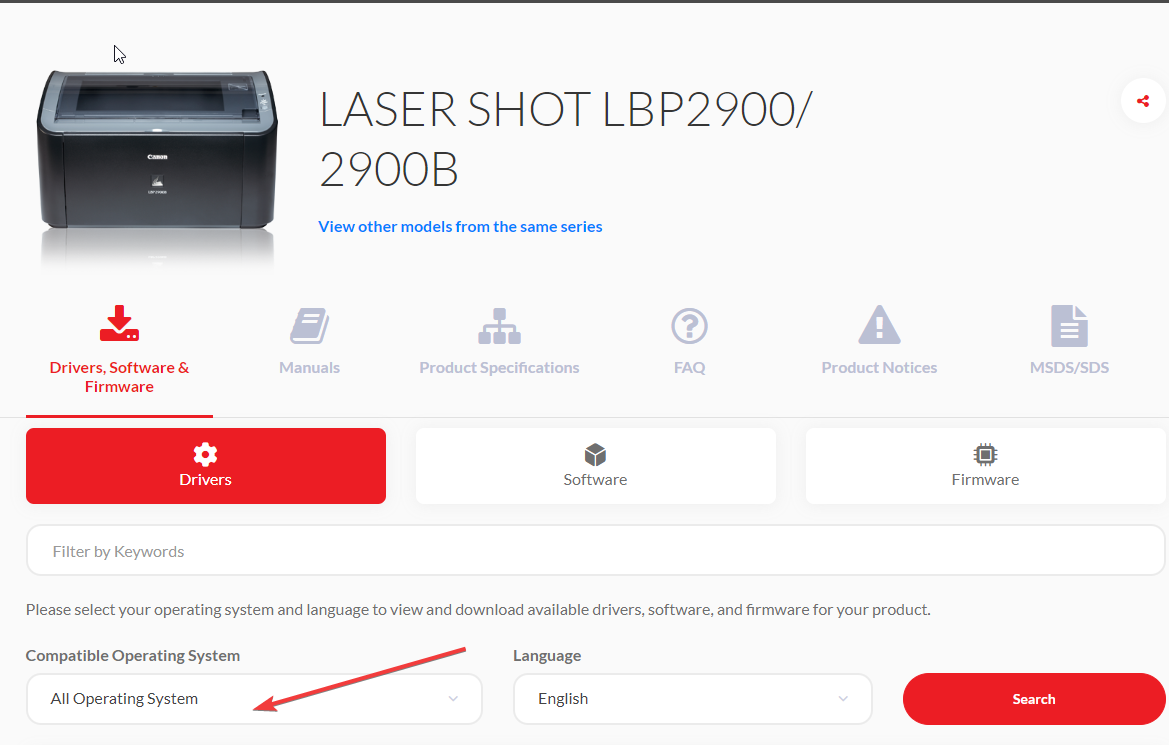

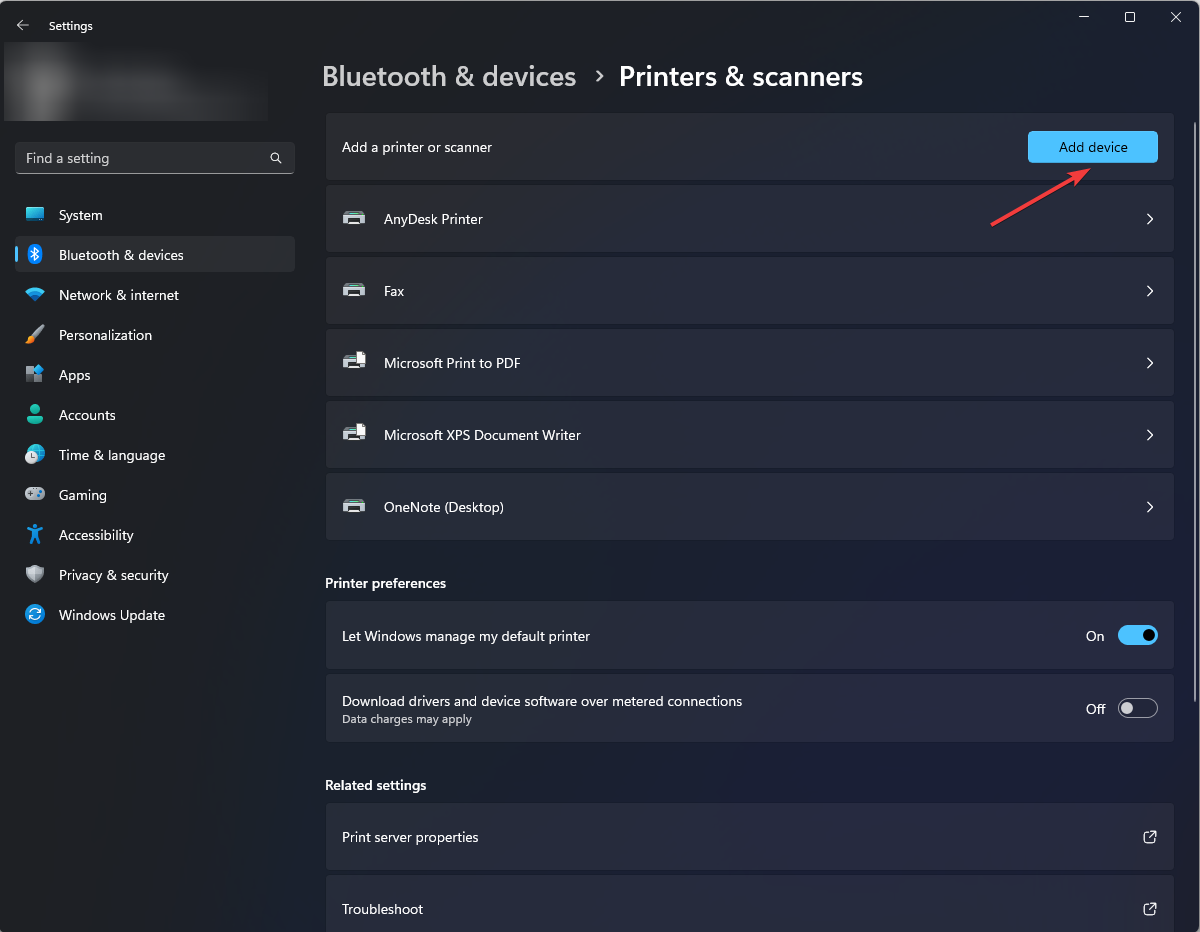
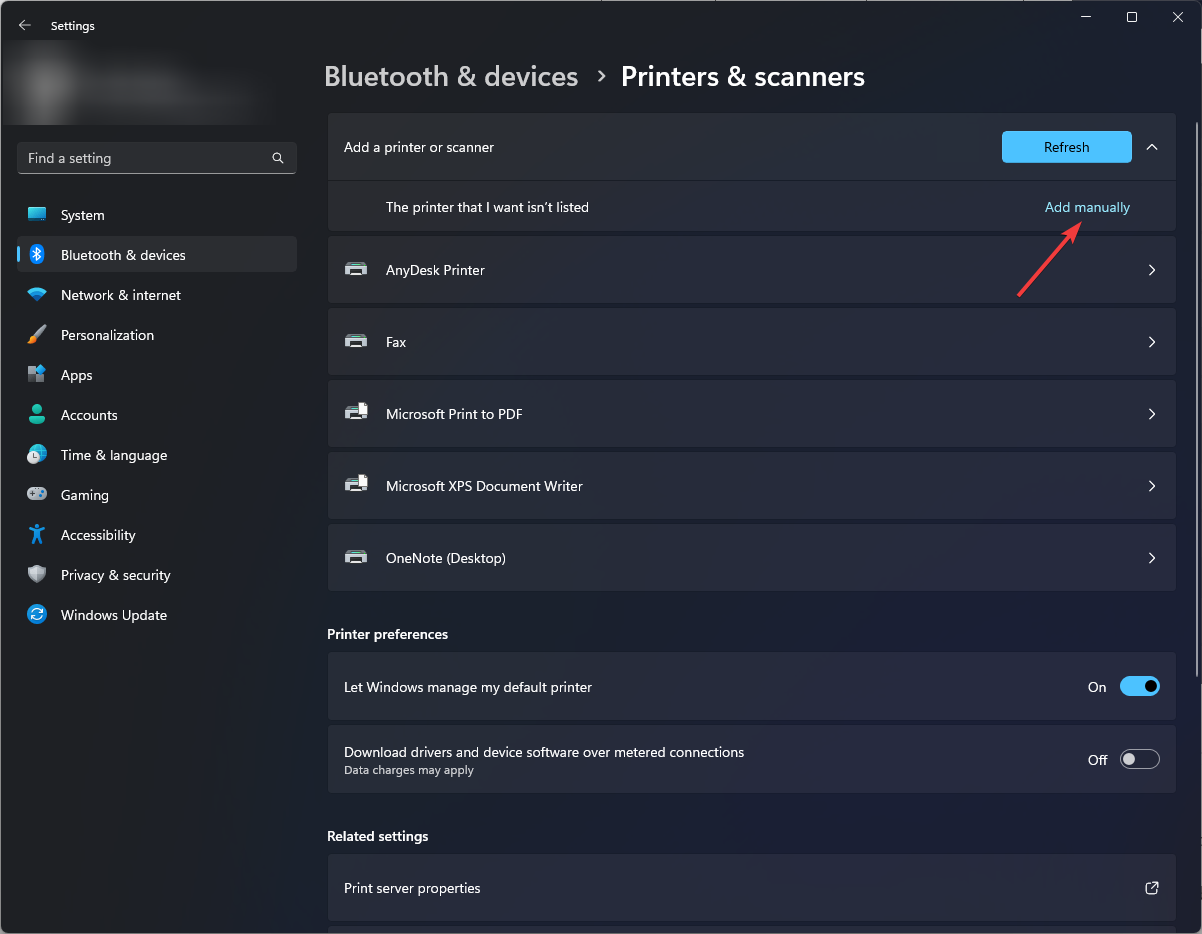
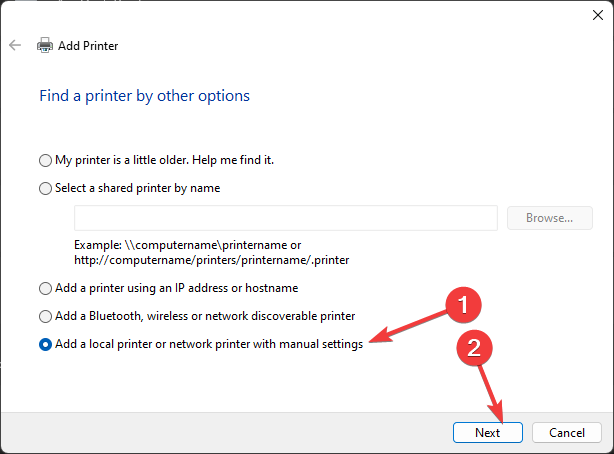
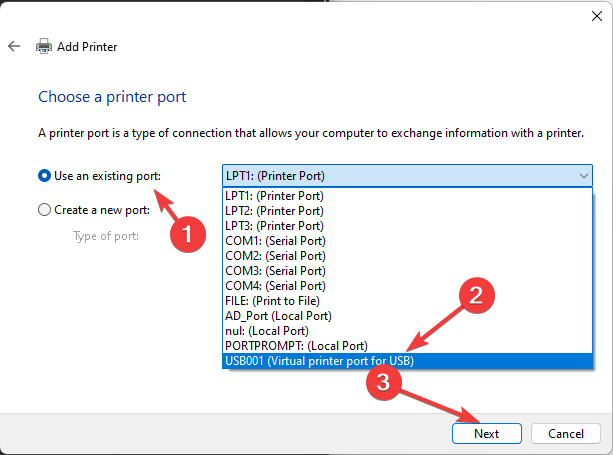
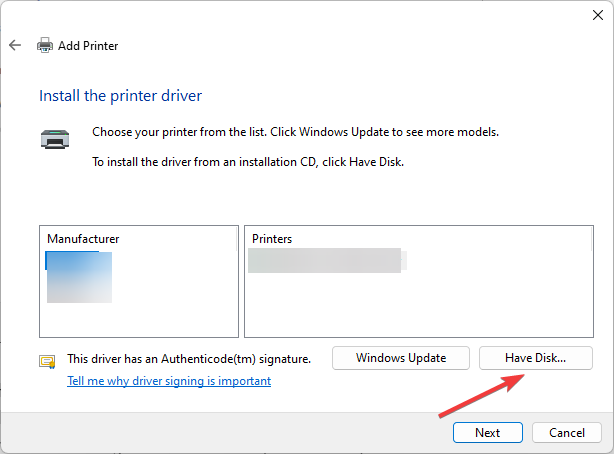
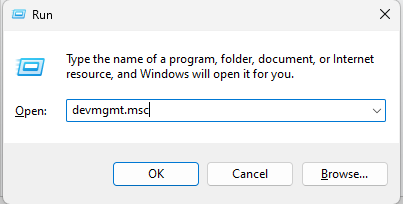
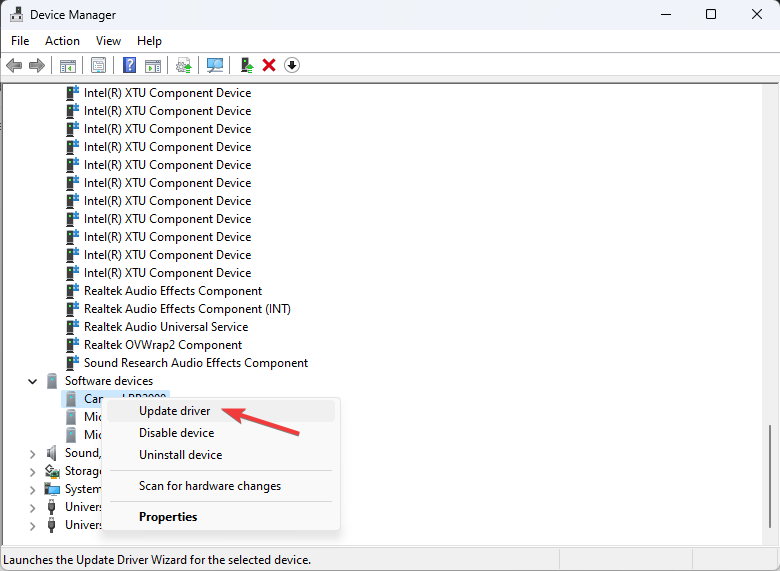
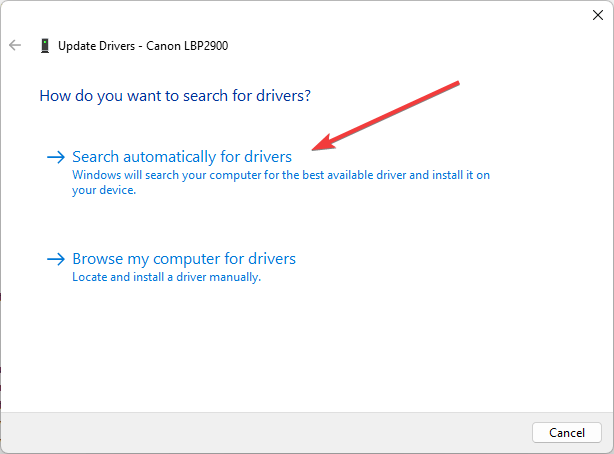








User forum
0 messages